2 tip cơ bản mà tất cả các FanPage nên làm theo:
– Thêm nút nhắn tin vào giao diện fan page
– Thêm nút gửi tin nhắn vào bài viết
Vì vậy khi khách hàng vào trang fanpage hay truy cập sản phẩm, dịch vụ qua bài viết, nếu muốn hỏi chi tiết hơn về sản phẩm có thể nhắn tin trực tiếp bất cứ lúc nào.
Mình sẽ hướng dẫn các bạn cách thêm nút tin nhắn vào bài viết cũng như cách thêm nút tin nhắn vào trang chủ Fanpage.
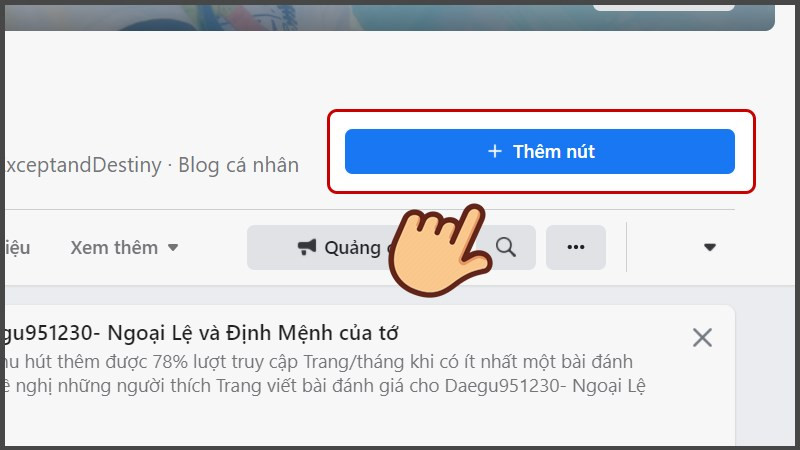
1. VỊ TRÍ NÚT GỬI TIN NHẮN
1.1 Trên trang chủ Fanpage
Khi khách hàng click vào sẽ hiện ra hộp tin nhắn cho phép họ gửi tin nhắn tới trang.
Thậm chí bạn còn có thể thiết lập tính năng tự động trả lời tin nhắn trên FanPage nếu muốn.
Thêm nút nhắn tin vào FanPage là bước đầu tiên cần thực hiện nếu bạn mới tạo trang mới.
DỊCH VỤ THAM KHẢO
1. Dịch vụ bảo trì fan page hiệu quả
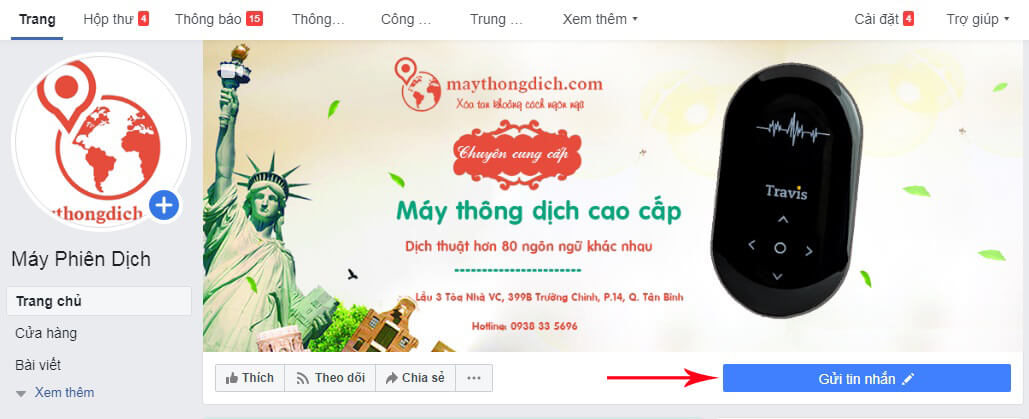
Nút gửi tin nhắn trên fan page sẽ như thế này
1.2 Về bài viết giới thiệu sản phẩm/bài chốt sale
Nếu để ý kỹ, bạn sẽ nhận thấy nhiều bài đăng Facebook hoặc nội dung quảng cáo trên các trang lớn sẽ được thêm nút Gửi tin nhắn như hình dưới đây.
Tính năng này chỉ hỗ trợ trang kinh doanh, không hỗ trợ trang Facebook cá nhân.
Khi khách hàng nhấn nút thì khung chat với trang sẽ hiện ra để họ gửi tin nhắn cho bạn.
Thông thường tỷ lệ đóng trong những trường hợp này cao hơn nhiều.
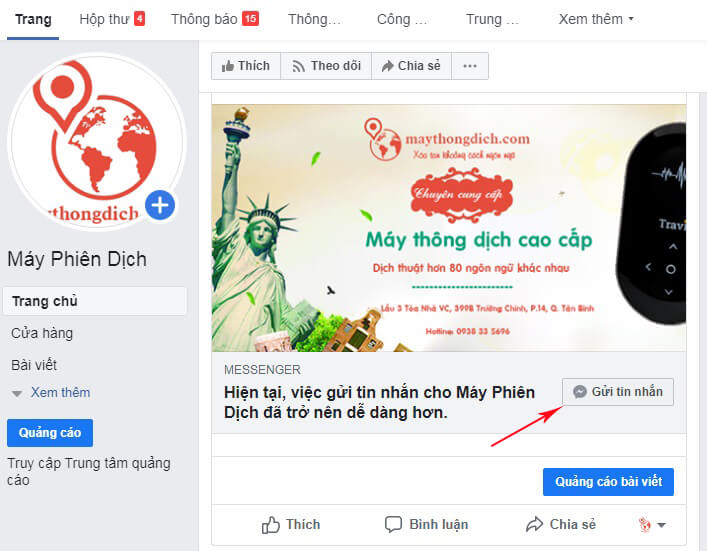
Nút gửi tin nhắn trên bài viết sẽ như thế này
2. HƯỚNG DẪN THÊM NÚT GỬI TIN NHẮN TRÊN FANPAGE
Dưới đây là các bước để làm theo:
+ Bước 1: Truy cập vào FanPage và cần thêm nút gửi tin nhắn.
+ Bước 2: Bấm vào nút Thêm (đối với trang fan hâm mộ mới toanh)
Nếu trang của bạn đã có các nút khác như Gọi ngay, Đặt ngay… Hãy trỏ chuột vào nút Chỉnh sửa.
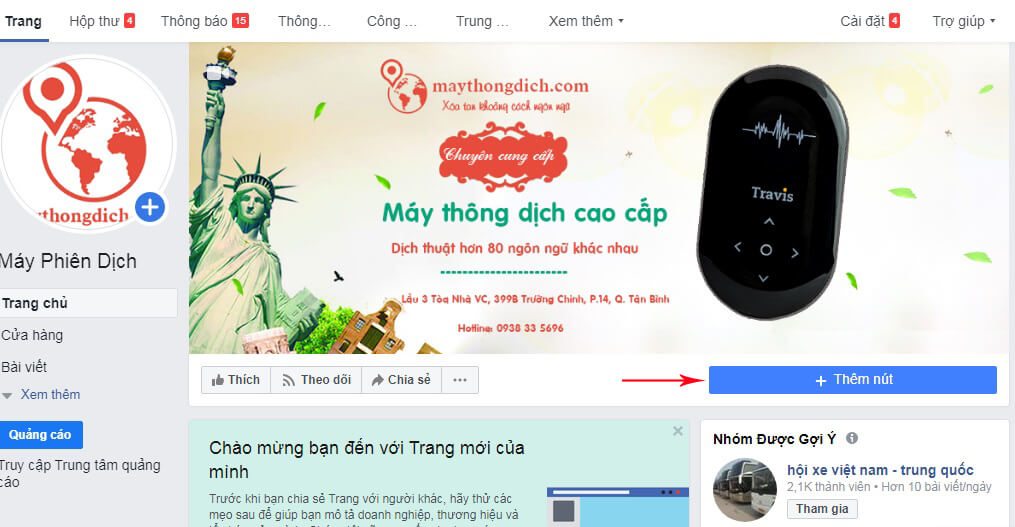
Ở góc bên phải có nút Thêm ngay dưới ảnh bìa.
+ Bước 3: Chọn Liên hệ với bạn
Bên trong sẽ có một số cách để liên hệ với trang, trong trường hợp này chúng ta sẽ chọn Gửi tin nhắn.
Nhấn Next sau khi hoàn tất thao tác.
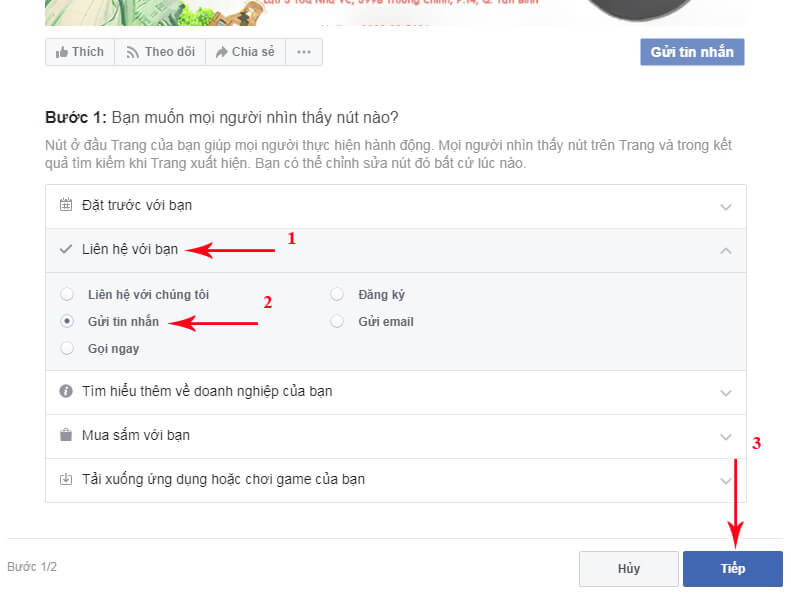
Thực hiện 3 thao tác như trong hình
+ Bước 4: Trong phần Nơi gửi người, chọn nút Messenger (tùy chọn duy nhất).
+ Bước 5: Chọn Xong.
Như vậy bạn đã thêm thành công nút nhắn tin vào trang fan hâm mộ của mình.
Ngoài ra, trong quá trình thao tác, nếu bạn tạo 2 nút trên Facebook thì có thể chỉnh sửa.
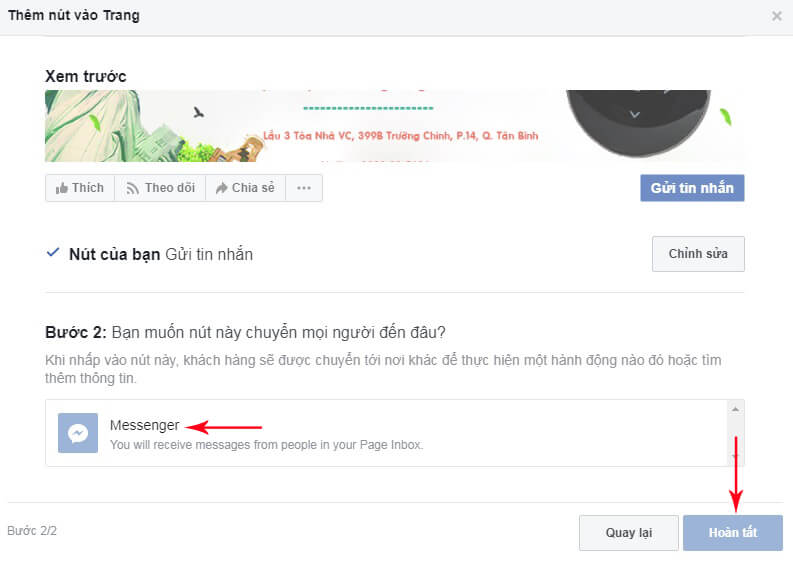
Tiếp tục 2 bước chọn Messenger và hoàn tất
3. HƯỚNG DẪN THÊM NÚT GỬI TIN NHẮN VÀO BÀI ĐĂNG
Dưới đây là các bước để thêm nút Gửi tin nhắn vào bài viết mới.
+ Bước 1: Vào trang fanpage, vào phần đăng bài như bình thường.
+ Bước 2: Chọn Tải Ảnh/Video lên, tải ảnh từ máy tính lên và thêm chú thích ngắn gọn.
+ Bước 3: Click vào nút Nhận tin nhắn như hình dưới.
+ Bước 4: Chọn Chia sẻ ngay.
Như vậy bạn đã thêm thành công nút Gửi tin nhắn vào bài viết của mình.
Tuy nhiên, cần lưu ý hai điểm quan trọng:
+ Giới hạn tối đa 10 ảnh để kích hoạt tính năng này.
+ Đối với những bài viết đã đăng bạn sẽ không kích hoạt được nút Nhận tin nhắn.
KẾT LUẬN
Hướng dẫn thêm nút gửi tin nhắn trên trang fan page hay chèn nút gửi tin nhắn trên trang fan page cũng đơn giản.





